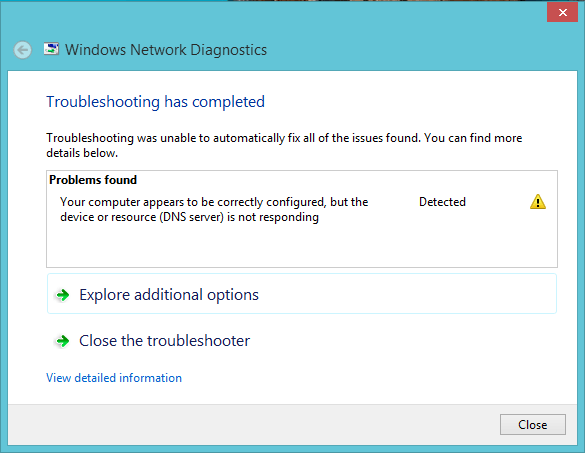
Si la vostra connexió de xarxa va deixar de funcionar de sobte i veieu el missatge del diagnòstic: Sembla que l'ordinador està configurat correctament, però el dispositiu o el recurs (servidor DNS) no respon , no t'espantis. Aquesta guia us explicarà pas a pas com solucionar el problema.
Correccions per provar:
- Solució 1: redueix el problema
- Solució 2: reinicieu l'ordinador i els dispositius de xarxa
- Solució 3: canvieu el servidor DNS
- Solució 4: actualitzeu el controlador de l'adaptador de xarxa
- Solució 5: esborreu la memòria cau DNS
- Solució 6: desactiveu el vostre antivirus temporalment
És possible que no els hagis de provar tots; només heu de seguir la llista fins que trobeu el que us fa el truc.
Solució 1: redueix el problema
Hi ha moltes causes que poden causar problemes de connexió: problemes amb el servidor del lloc web, l'ordinador, l'encaminador, el mòdem o el vostre ISP. El primer pas és reduir l'origen del problema i intentar identificar si el problema és del vostre ISP o del vostre ISP.
Proveu de connectar el vostre telèfon, tauleta o un altre ordinador a la mateixa xarxa i comproveu si la xarxa funciona bé en altres dispositius. Si no us podeu connectar a la xarxa en cap dispositiu, probablement és un problema del vostre ISP i podeu contactar amb el vostre ISP per obtenir ajuda.
Si la vostra xarxa funciona en tots els altres dispositius, probablement el problema sigui amb el vostre ordinador. Continueu llegint i proveu la solució a continuació.
Solució 2: reinicieu l'ordinador i els dispositius de xarxa
De vegades, l'error DNS és només un problema temporal amb l'encaminador, el mòdem o l'ordinador.
Per tant, abans de submergir-nos en qualsevol cosa avançada, proveu d'apagar l'ordinador i els dispositius de xarxa, espereu almenys 30 segons per refredar-los i, a continuació, torneu a encendre els vostres dispositius.
Això actualitzarà la connexió a Internet i, amb sort, solucionarà el problema.
Solució 3: canvieu el servidor DNS
El vostre dispositiu agafarà automàticament un servidor DNS del vostre ISP si no n'afegiu un manualment. I si hi ha cap problema amb el servidor del vostre proveïdor, és possible que rebeu el missatge que el servidor DNS no respon.
Si aquest és el vostre problema, seguiu les instruccions següents per canviar el vostre servidor DNS a un de públic:
1) Al teclat, premeu Logotip de Windows clau i R al mateix temps per obrir el diàleg Executar.
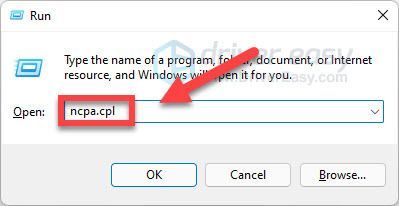
2) Feu clic amb el botó dret a l'adaptador de xarxa que feu servir ara i seleccioneu Propietats .
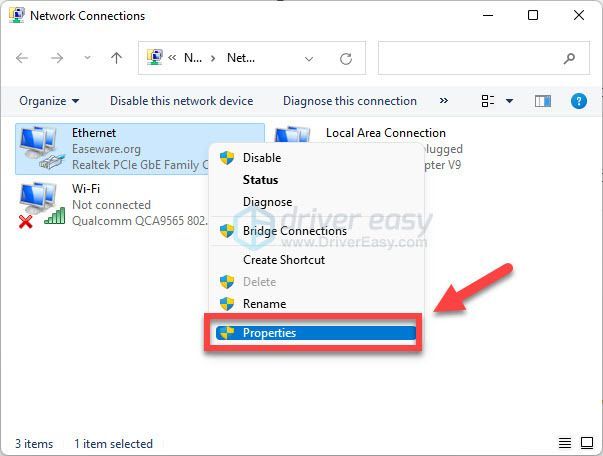
3) Feu doble clic Protocol d'Internet versió 4 (TCP/IPv4) .
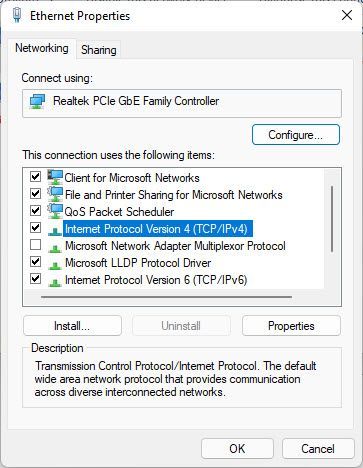
4) Seleccioneu Utilitzeu les següents adreces de servidor DNS i introduïu adreces de servidor alternatives.
Per exemple, podeu utilitzar els servidors DNS de Google, que són 8.8.8.8 a Servidor DNS preferit i 8.8.4.4 sota Servidor DNS alternatiu.
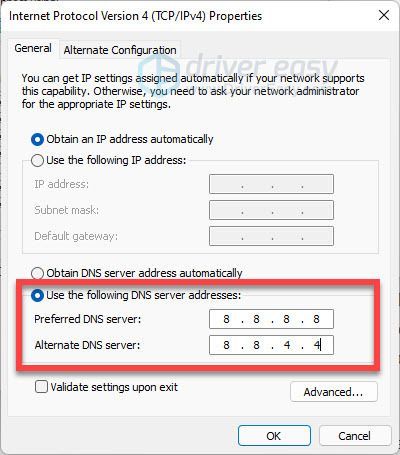
5) Feu clic D'acord per guardar els canvis.
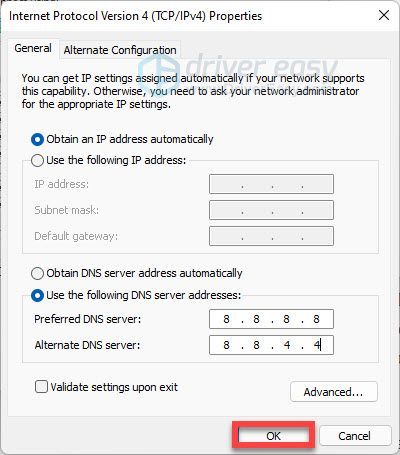
6) Al teclat, premeu la tecla del logotip de Windows i escriviu cmd . A continuació, feu clic amb el botó dret Símbol del sistema i seleccioneu Executa com administrador .
Nota: Feu clic Sí quan ho sol·liciti el Control del compte d'usuari.
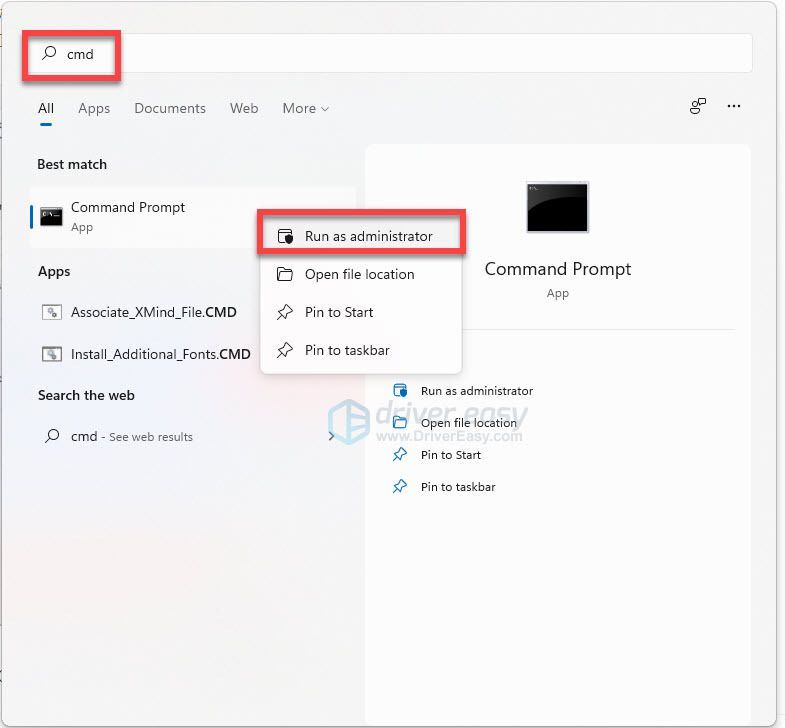
7) Tipus ipconfig /flushdns i premeu Entra .
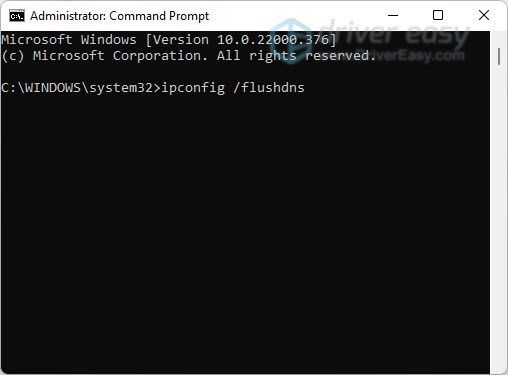
Proveu de visitar una pàgina web per provar l'estat de la vostra xarxa. Si el problema persisteix, proveu la solució a continuació.
Solució 4: actualitzeu el controlador de l'adaptador de xarxa
És probable que es produeixin problemes de xarxa quan utilitzeu el controlador de l'adaptador de xarxa incorrecte o obsolet. Perquè els vostres dispositius de xarxa funcionin perfectament amb el vostre ordinador, és essencial que tingueu el controlador correcte més recent en tot moment.
Hi ha dues maneres d'actualitzar el controlador de l'adaptador de xarxa:
Opció 1: Baixeu i instal·leu el controlador manualment
El fabricant del vostre adaptador de xarxa continua actualitzant el controlador del vostre dispositiu. Per obtenir el controlador més recent, heu d'anar al lloc web del fabricant, trobar el controlador corresponent al vostre gust específic de la versió de Windows (per exemple, Windows de 32 bits) i descarregar el controlador manualment.
Un cop hàgiu baixat el controlador correcte per al vostre sistema, feu doble clic al fitxer descarregat i seguiu les instruccions a la pantalla per instal·lar el controlador.
Opció 2: actualitzeu automàticament el controlador
Si no teniu temps, paciència o habilitats informàtiques per reinstal·lar el controlador manualment, podeu fer-ho automàticament amb Conductor fàcil .
Driver Easy reconeixerà automàticament el vostre sistema i trobarà els controladors correctes. No necessiteu saber exactament quin sistema està executant el vostre ordinador, no us cal arriscar-vos a descarregar i instal·lar el controlador incorrecte i no us haureu de preocupar per cometre un error en instal·lar-lo.
1) descarregar i instal·leu Driver Easy.
2) Executeu Driver Easy i feu clic Escanejar ara botó. Driver Easy escanejarà l'ordinador i detectarà qualsevol problema de controlador.
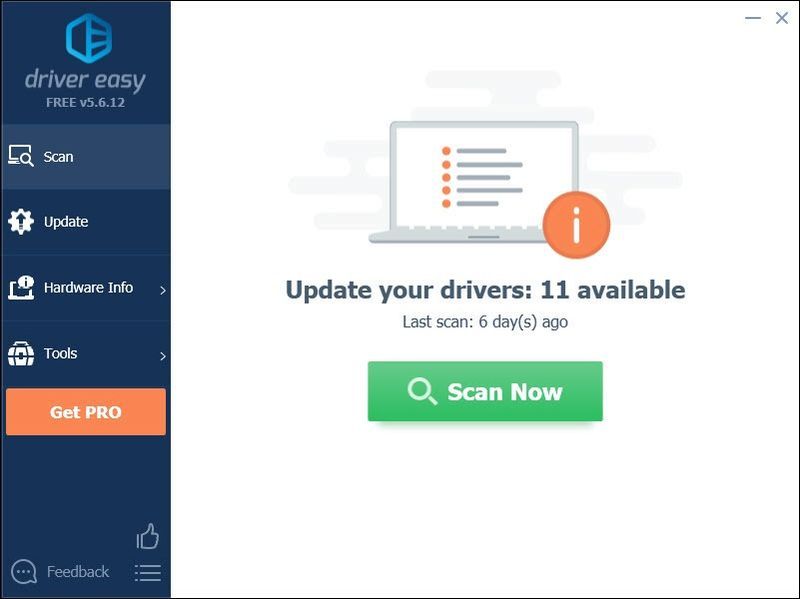
3) Feu clic Actualitzar-ho tot per descarregar i instal·lar automàticament la versió correcta de tots els controladors que falten o no actualitzats al vostre sistema (això requereix el Versió Pro que inclou un suport complet i una garantia de devolució de diners de 30 dies):
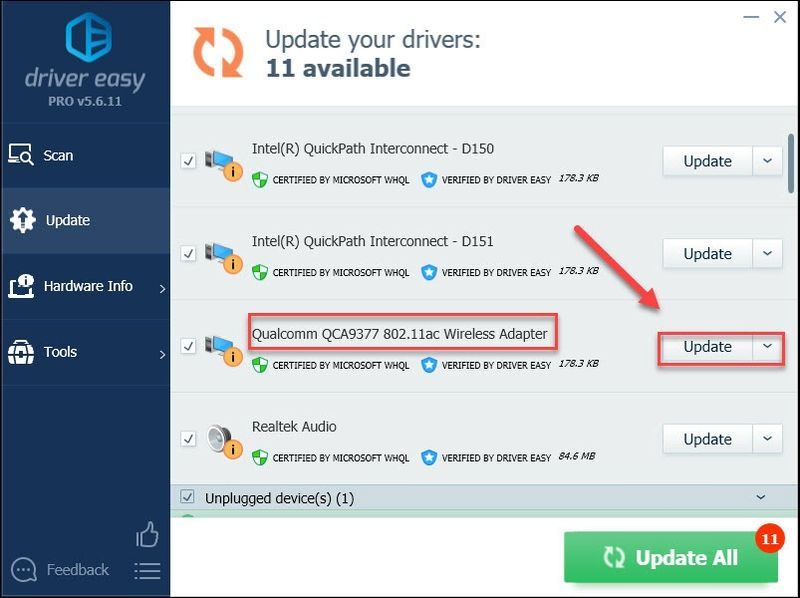
Podeu fer-ho gratuïtament si voleu, però en part és manual.
La versió Pro de Driver Easy ve amb suport tècnic complet.Si necessiteu ajuda, poseu-vos en contacte Equip de suport de Driver Easy a support@drivereasy.com .
4) Reinicieu el vostre PC per veure si això soluciona el problema.
Si no, passeu a la següent correcció a continuació.
Solució 5: esborreu la memòria cau DNS
Una memòria cau DNS us permet accedir als llocs que ja heu visitat més ràpidament sense haver d'esperar una cerca de DNS cada vegada que visiteu el lloc. Malauradament, si la memòria cau es corromp, pot causar problemes.
Per veure si aquesta és la causa del problema, proveu d'esborrar la memòria cau DNS:
1) Al teclat, premeu la tecla del logotip de Windows i escriviu cmd . A continuació, feu clic amb el botó dret Símbol del sistema i seleccioneu Executa com administrador .
Nota: Feu clic Sí quan ho sol·liciti el Control del compte d'usuari.
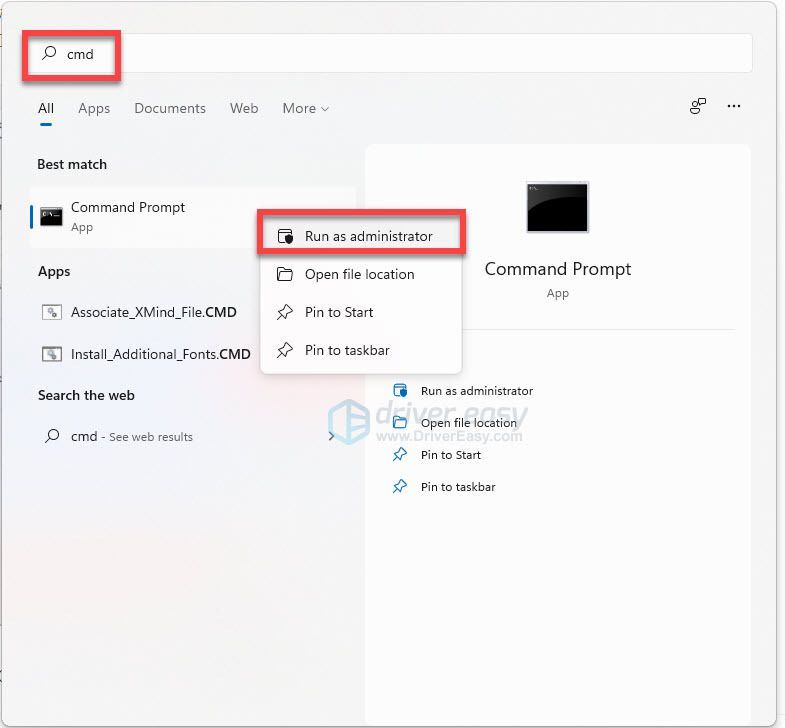
2) Escriviu les ordres següents i premeu Entra després de cadascun.
|_+_|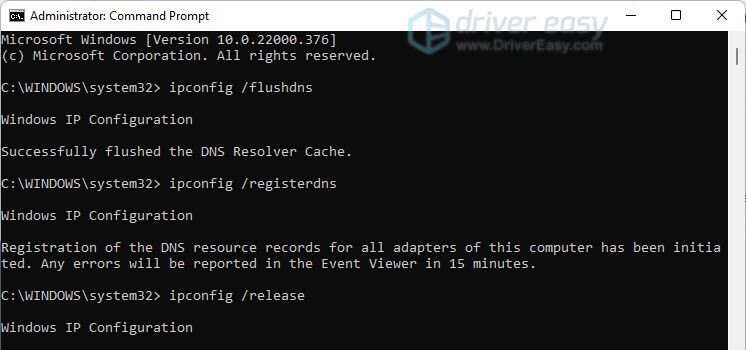
3) Proveu de connectar-vos a una pàgina web per provar el vostre problema.
Si el problema persisteix, procediu a la solució següent.
Solució 6: desactiveu el vostre antivirus temporalment
Els errors del servidor DNS que no responen poden ser causats per la interferència del programari antivirus. Per veure si aquest és el vostre problema, desactiveu temporalment el vostre programa antivirus i comproveu si el problema persisteix. (Consulteu la documentació de l'antivirus per obtenir instruccions sobre com desactivar-lo.)
Si el problema de connexió s'ha solucionat després de desactivar el programari antivirus, poseu-vos en contacte amb el proveïdor del vostre programari antivirus i demaneu-li consell o instal·leu una solució antivirus diferent.
Tant de bo, aquesta publicació hagi ajudat. No dubteu a deixar un comentari a continuació si teniu cap pregunta o suggeriment.


![[Resolt] L'òxid no respon | Consells 2022](https://letmeknow.ch/img/knowledge/94/rust-not-responding-2022-tips.png)



